DNS đóng vai trò quan trọng trong việc kết nối người dùng với các trang web trên internet. Tuy nhiên, không phải ai cũng biết máy tính của mình đang sử dụng DNS nào. Kiểm tra DNS không chỉ hữu ích trong việc khắc phục các sự cố mạng, mà còn giúp cải thiện tốc độ truy cập internet, bảo mật & tùy chỉnh kết nối theo nhu cầu. Trong bài viết này, atscada.net sẽ hướng dẫn bạn cách kiểm tra DNS đang dùng trên máy tính một cách đơn giản, dễ hiểu & phù hợp với mọi đối tượng. Theo dõi ngay!
DNS là gì? Vì sao nên kiểm tra DNS?
DNS là gì?
DNS là viết tắt của cụm từ tiếng Anh Domain Name System – Hệ thống phân giải tên miền. DNS giúp chuyển đổi các tên miền dễ nhớ (google.com, bing.com, facebook.com) thành địa chỉ IP mà máy tính có thể hiểu & sử dụng để kết nối.

Nói cách khác, DNS giống như 1 cuốn danh bạ điện thoại, nơi bạn tra tên của ai đó (tên miền) để biết số điện thoại của họ (địa chỉ IP).
Vì sao cần kiểm tra DNS?
Có nhiều lý do để bạn nên kiểm tra DNS (Domain Name System) đang dùng trên máy tính:
– Khắc phục sự cố kết nối internet: đôi khi DNS chậm hoặc bị lỗi có thể làm gián đoạn quá trình truy cập web
– Tăng tốc độ truy cập: 1 số DNS công cộng như Cloudflare DNS, Google DNS có thể nhanh & ổn định hơn DNS mặc định của nhà mạng
– Tăng cường bảo mật & quyền riêng tư: 1 số dịch vụ DNS như Cloudflare (1.1.1.1) cung cấp bảo mật & không lưu lại nhật ký truy cập
– Kiểm soát nội dung: người dùng/quản trị viên mạng có thể sử dụng DNS để lọc nội dung không phù hợp
Cách kiểm tra DNS đang dùng trên máy tính đơn giản – nhanh chóng
Tuỳ theo hệ điều hành đang sử dụng, cách kiểm tra DNS sẽ khác nhau. Dưới đây là hướng dẫn chi tiết cho các nền tảng phổ biến như Windows, macOS & Linux.
Cách kiểm tra DNS đang dùng trên máy tính Windows
Windows được biết đến là hệ điều hành phổ biến nhất hiện nay. Bạn có thể kiểm tra DNS đang sử dụng bằng nhiều cách khác nhau:
Cách 1: Kiểm tra qua Cài đặt mạng (GUI)
– Truy cập vào Settings => chọn Network & Internet => chọn WiFi (hoặc Ethernet nếu dùng dây mạng)
– Chọn Hardware properties hoặc Network and Sharing Center
– Nhấn vào tên mạng đang kết nối => chọn Details
– Tìm dòng IPv4 DNS Server – đây chính là địa chỉ DNS đang được sử dụng
Cách 2: Sử dụng Command Prompt (CMD)
– Nhấn tổ hợp phím Windows + R, gõ “cmd” => nhấn Enter
– Trong cửa sổ CMD, nhập lệnh sau: ipconfig /all
– Tìm mục tên mạng bạn đang kết nối (thường là “Ethernet adapter” hoặc “Wireless LAN adapter”)
– Trong phần thông tin hiển thị, tìm dòng có tên “DNS Servers”. Địa chỉ IP liền sau đó chính là DNS máy đang sử dụng
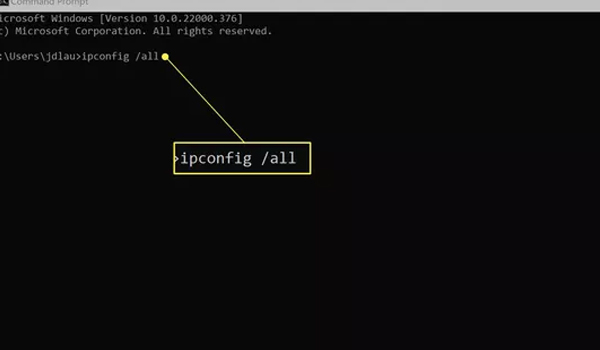
Cách kiểm tra DNS đang dùng trên máy tính macOS
Để kiểm tra DNS đang dùng trên máy tính macOS, bạn làm theo các cách sau:
Cách 1: Qua giao diện hệ thống
– Nhấn vào biểu tượng Apple ở góc trên bên trái màn hình => chọn System Preferences
– Vào mục Network
– Chọn loại kết nối đang dùng (WiFi hoặc Ethernet) => nhấn chọn Advanced
– Chuyển qua tab DNS
– Tại đây bạn sẽ thấy danh sách các địa chỉ DNS hiện tại máy đang sử dụng
Cách 2: Dùng Terminal
– Mở Terminal
– Gõ lệnh: scutil –dns
– Tìm dòng nameserver[0], nameserver[1],… Đây là DNS hiện tại máy bạn đang sử dụng
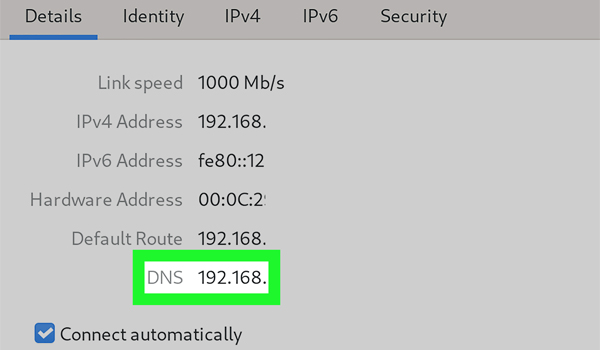
Cách kiểm tra DNS đang dùng trên máy tính Linux
Trên máy tính hệ điều hành Linux, bạn có thể sử dụng Terminal để kiểm tra DNS.
– Mở Terminal
– Nhập lệnh: cat /etc/resolv.conf
– Tìm dòng bắt đầu bằng “nameserver”, ví dụ:
- name server 1.1.1.1
- name server 8.8.8.8
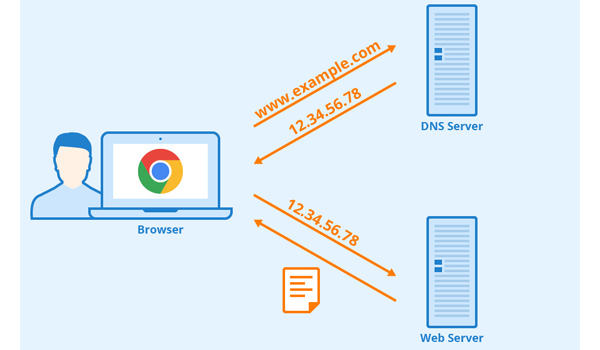
Đây chính là các máy chủ DNS đang được sử dụng
Một số DNS công cộng phổ biến hiện nay
Dưới đây là danh sách gồm các DNS phổ biến mà bạn có thể sử dụng thay thế DNS mặc định của nhà mạng:
| Nhà cung cấp | Địa chỉ IPv4 | Tính năng nổi bật |
| Google DNS | 8.8.8.8, 8.8.4.4 | nhanh, ổn định |
| Cloudflare | 1.1.1.1, 1.0.0.1 | bảo mật, không lưu log |
| OpenDNS | 208.67.222.222, 208.67.220.220 | lọc nội dung, bảo mật |
| Quad9 | 9.9.9.9 | chống malware |
Kiểm tra DNS đang dùng trên máy tính không hề phức tạp như nhiều người nghĩ. Hy vọng với những hướng dẫn chi tiết trong bài viết, bạn có thể dễ dàng kiểm tra, thay đổi DNS để tối ưu hoá tốc độ truy cập mạng, tăng cường bảo mật & trải nghiệm internet tốt hơn. Hãy kiểm tra định kỳ để đảm bảo hệ thống mạng luôn hoạt động hiệu quả!
>>> Xem thêm: Cách Sử Dụng – Gọi Video Google Duo Trên Nền Tảng Web Bằng Máy Tính
Nếu có bất kỳ thắc mắc nào hãy gọi ngay cho chúng tôi theo số hotline phòng kinh doanh để được hỗ trợ giải đáp trong thời gian sớm nhất.
ATSCADA - Cung cấp phần mềm ATSCADA - Hệ thống điều khiển giám sát & thu thập dữ liệu là sự lựa chọn phù hợp cho các dự án tích hợp hệ thống, IoT, dự án thành phố thông minh, nông nghiệp 4.0...Được khách hàng tin dùng tại Việt Nam.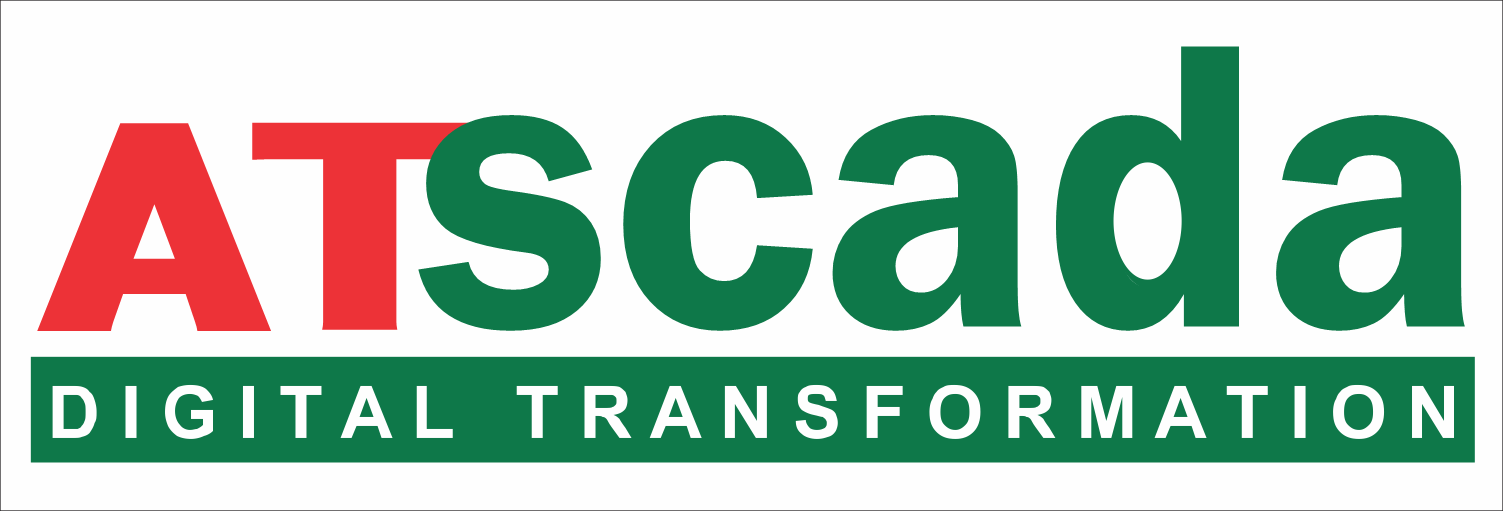
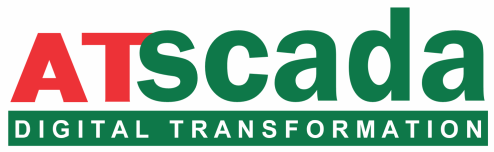
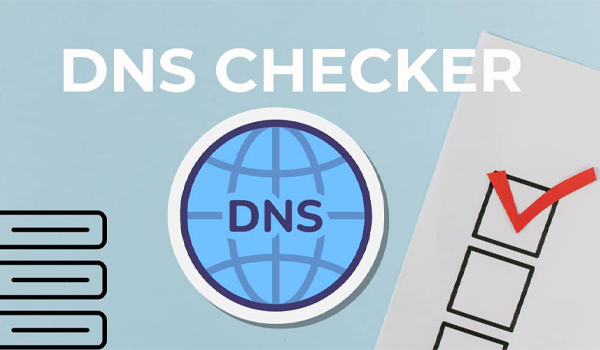
 Hotline: 02838425001
Hotline: 02838425001 Tư vấn báo giá
Tư vấn báo giá
Bài viết liên quan
Cách kiểm tra tình trạng sức khỏe ổ cứng máy tính với CrystalDiskInfo
Ổ cứng là nơi lưu trữ toàn bộ dữ liệu, hệ điều hành, phần mềm [...]
Th12
Bỏ túi cách khôi phục file đã xóa trên máy tính đơn giản nhất
Trong quá trình sử dụng máy tính phục vụ cho công việc/học tập, chắc hẳn [...]
Th11
Màn hình máy tính bị phóng to nguyên nhân do đâu? Cách sửa dễ nhất
Hiện nay, nhiều người dùng gặp phải tình trạng màn hình máy tính bị phóng [...]
Th10
Tần số quét màn hình máy tính là gì? Có những loại màn hình tần số quét nào?
Tần số quét màn hình máy tính là một trong những thông số quan trọng [...]
Th9
Cách Sử Dụng – Gọi Video Google Duo Trên Nền Tảng Web Bằng Máy Tính
Trong thời đại công nghệ số phát triển mạnh mẽ, các công cụ gọi video [...]
Th7
Siêu Máy Tính Là Gì? Tầm Quan Trọng Của Siêu Máy Tính Mà Bạn Nên Biết
Trong thời đại công nghệ phát triển mạnh mẽ, chắc hẳn bạn đã từng nghe [...]
Th6